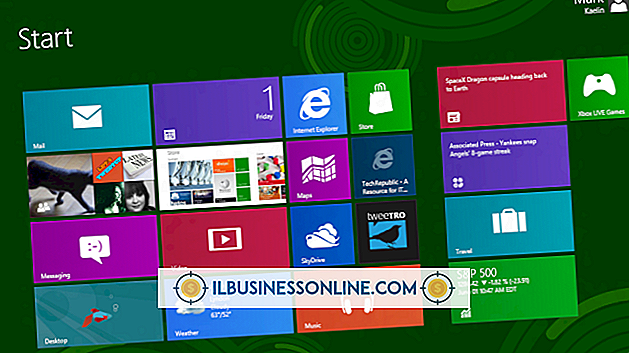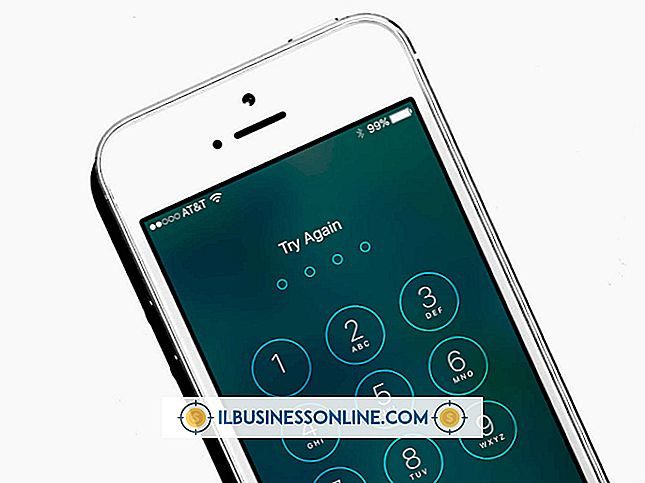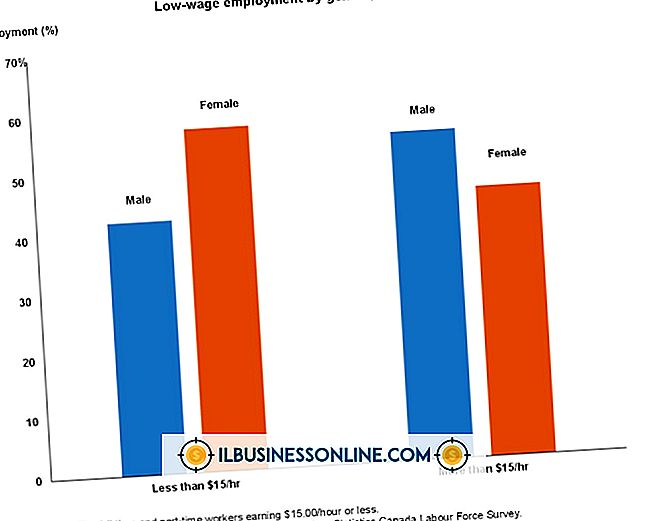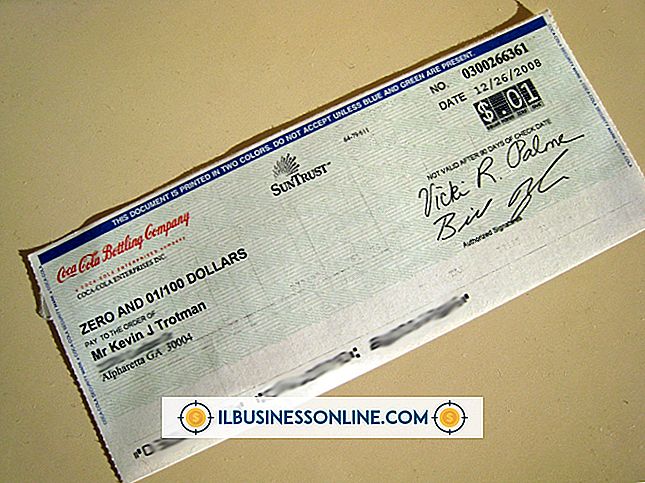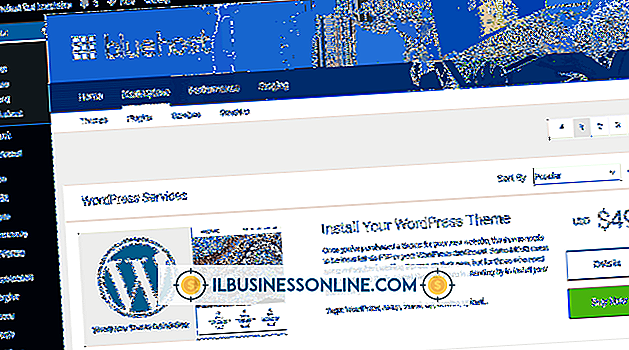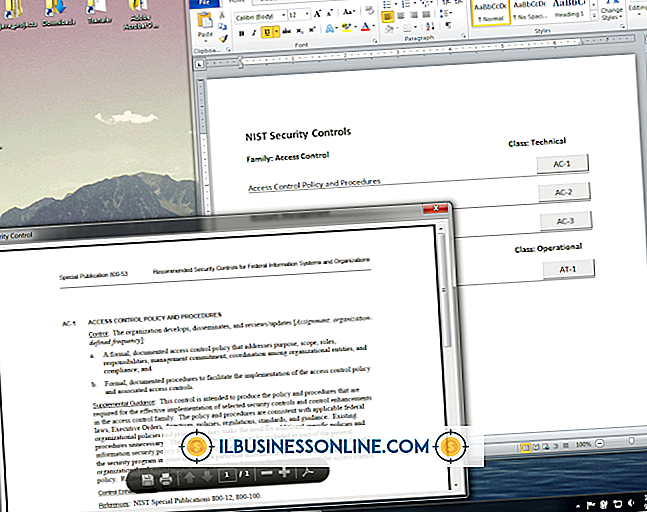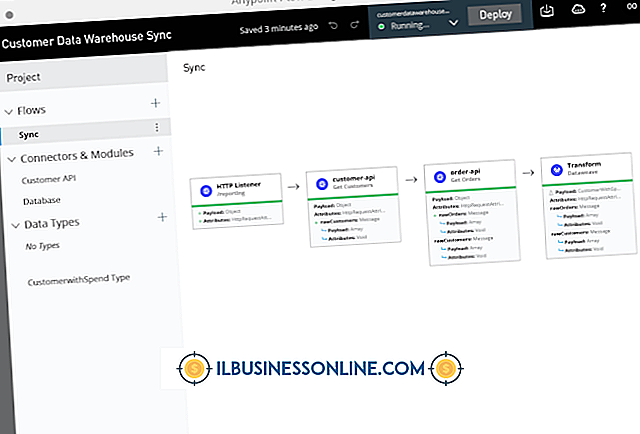Sådan bruges et e-mail-snitværktøj fra Outlook

Windows 7 giver værktøjet Snipping, et nyttigt tilbehør til at opfange et område på skærmen eller endda hele skrivebordet. Du kan derefter sende et "snipped" billede via e-mail med Microsoft Outlook. Dette kan være nyttigt, hvis du f.eks. Er i teknisk support, og du skal give en klient et skærmbillede, der skal ledsage dine instruktioner. Du kan bruge Snipping Tool til at optage næsten ethvert område af skærmen.
1.
Kontroller, at websiden, programvinduet eller andet objekt, du ønsker at optage, vises på skærmen.
2.
Klik på "Start" orb og skriv "snipping tool" i søgefeltet. Klik på det første resultat, der vises.
3.
Klik på pilen ved siden af "Ny" og vælg din foretrukne opsætning. Markøren vil omdanne for at vælge denne indstilling.
4.
Træk en boks over det område, du vil fange i et skærmbillede, og slip museknappen for at fange billedet.
5.
Klik på pil nedad ved siden af "Send snip" og vælg enten "E-mail Modtager" eller "E-mail Modtager (som vedhæftet fil)." Microsoft Outlook åbnes, forudsat at det er din standard mailklient.
6.
Ændre linjen "Emne", hvis du ønsker det, og skriv modtagerens e-mail-adresse. Indtast din besked i emnet. Klik på "Send", når du er klar.